
Já falamos sobre como imprimir fotos de seu iPhone, bem como como imprimir e-mails. Agora vamos abordar como imprimir mensagens de texto. Normalmente, quando recebemos mensagens de texto, apenas lemos a mensagem, respondemos e continuamos com o nosso dia. Às vezes, no entanto, você obtém um texto importante que precisa salvar ou documentar, seja por motivos legais ou para manter um registro em papel de comunicações importantes. Neste artigo, vamos cobrir como combinar capturas de tela com o AirPrint para criar um rastro de papel para suas mensagens de texto. Também veremos como imprimir mensagens de texto usando seu aplicativo Mail, bem como usar um aplicativo de terceiros para imprimir mensagens de texto de seu telefone. Continue lendo para aprender como imprimir e organizar suas mensagens de texto.
Relacionado: Como salvar uma conversa de texto em seu Mac
Você precisará de uma impressora compatível com AirPrint para imprimir suas mensagens de texto. Confira o da Apple lista de impressoras disponíveis t
o veja se a sua impressora é compatível com AirPrint ou se você precisa escolher uma impressora para comprar.Como imprimir textos usando capturas de tela no seu iPhone
- Abra o App de mensagens e toque na conversa que deseja imprimir.
- Próximo, tirar uma captura de tela.
- Pode ser necessário fazer várias capturas de tela para capturar toda a conversa.
- Agora, abra o Aplicativo de fotos.
- Toque em uma das imagens que deseja imprimir.
- Toque em Ícone de compartilhamento.
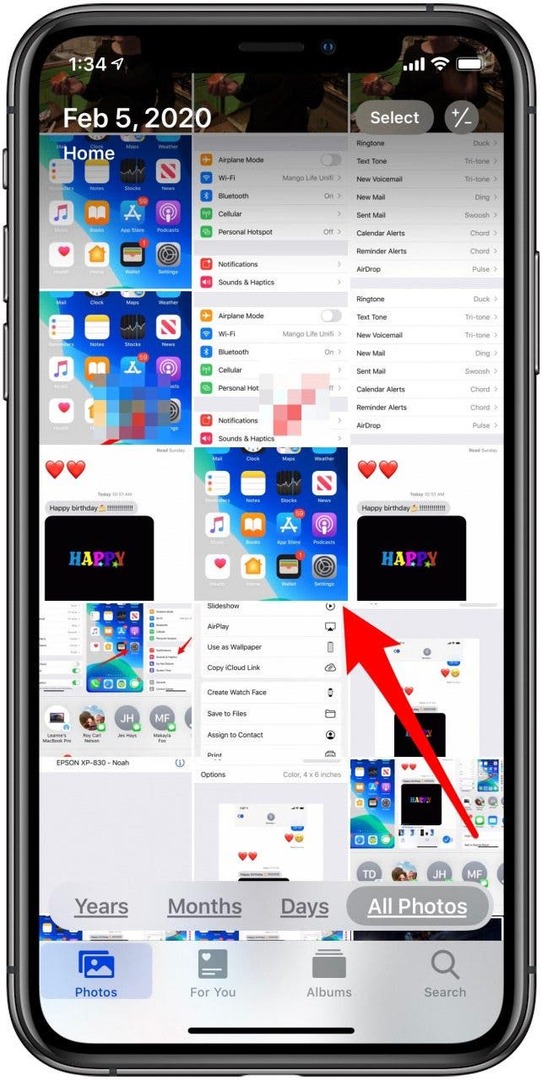
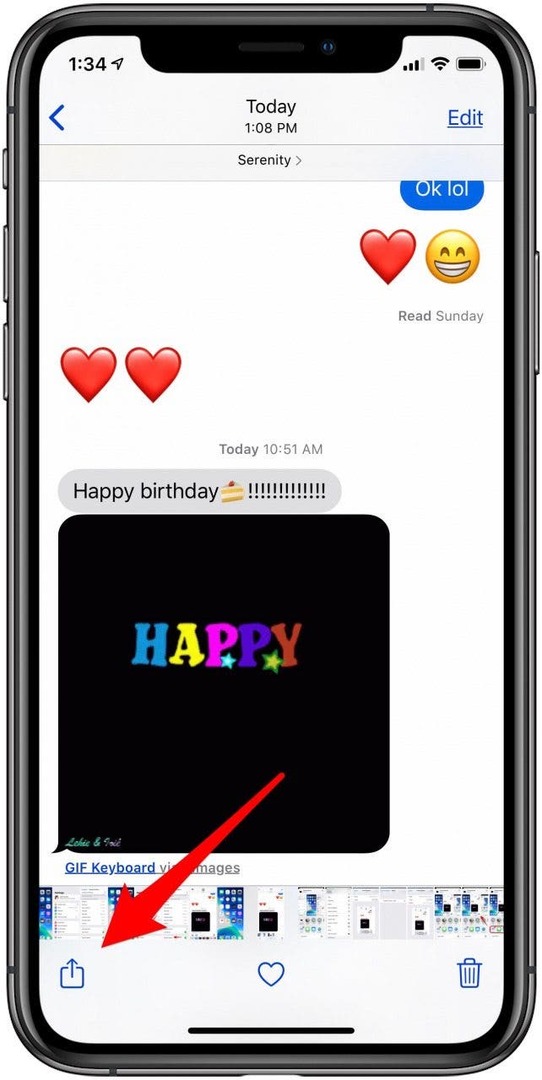
- A partir daqui, você pode tocar em várias imagens para adicionar à sua seleção; você verá uma marca de seleção em um círculo azul no canto inferior direito das fotos selecionadas.
- Role até a parte inferior da página e toque em Imprimir.
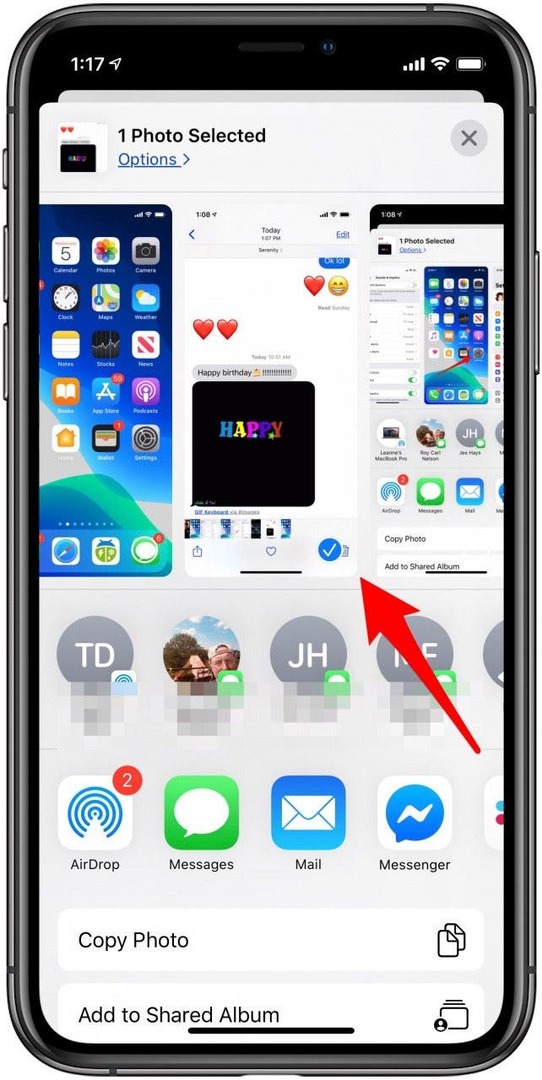
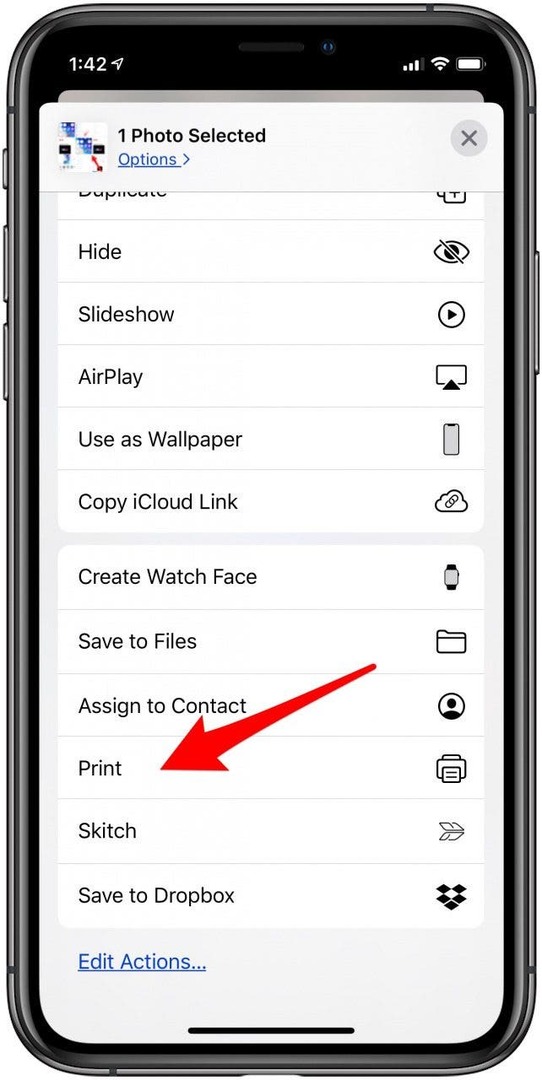
- Designe quantas cópias você gostaria de imprimir com o botões mais e menos.
- Agora toque Selecione a impressora.
- Toque na impressora que deseja usar.
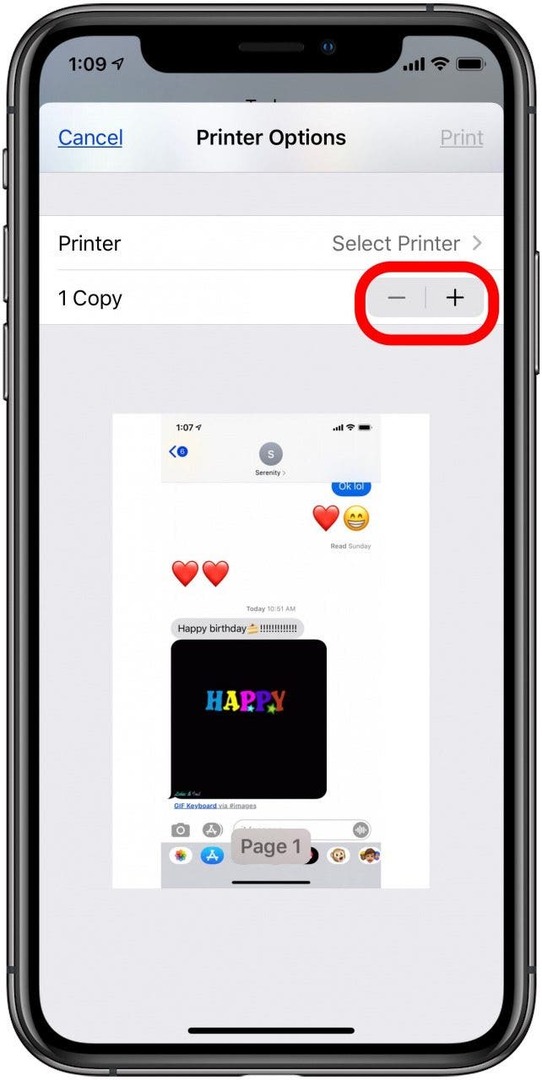
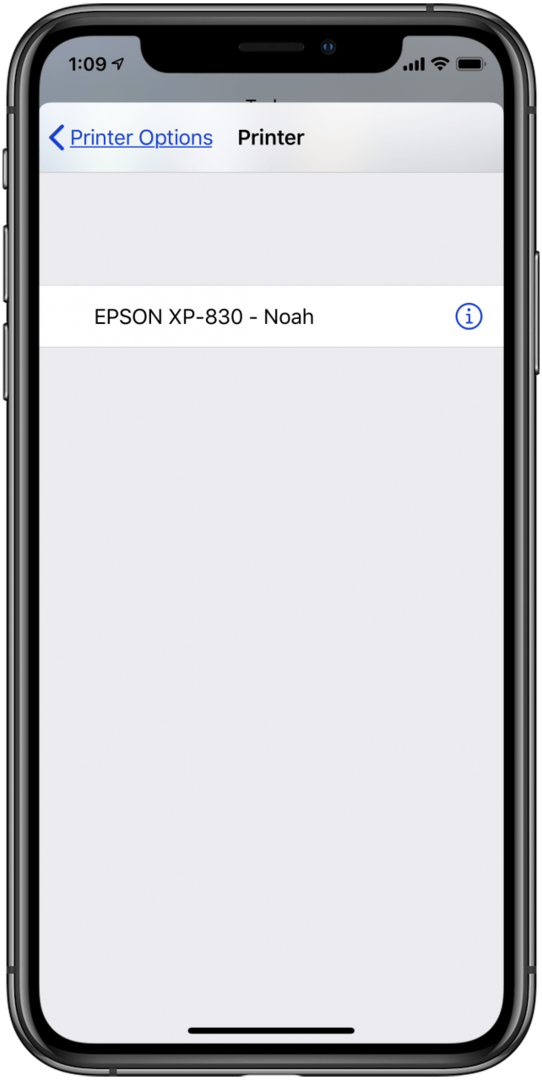
- Tocar Imprimir.
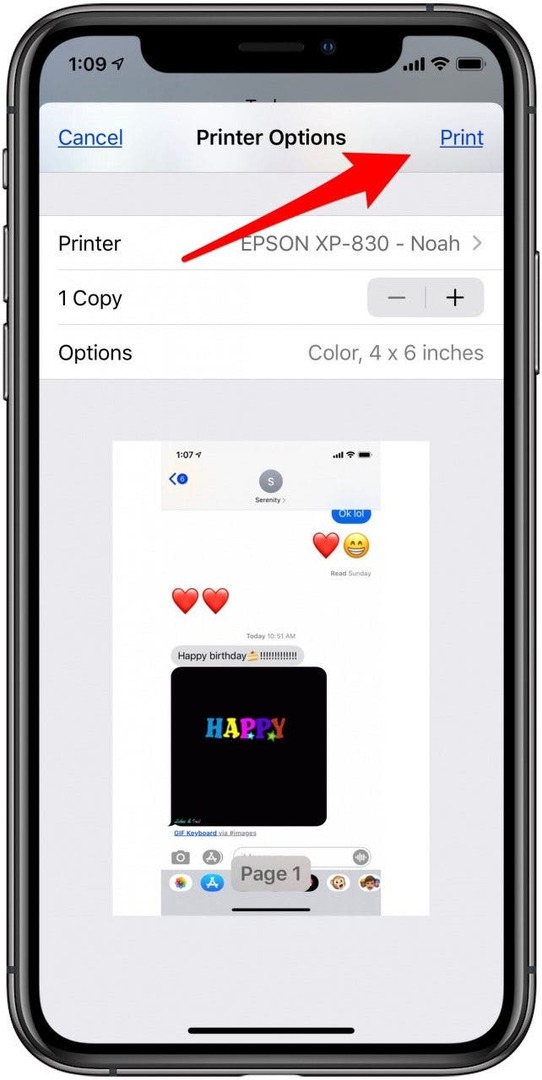
Para ter certeza de que suas imagens estão em ordem, recomendo numerar as capturas de tela por meio de marcação, editando cada uma antes de imprimir, ou depois de imprimir, voltando através da mensagem de texto em seu iPhone e organizando suas páginas impressas para coincidir com o fio do texto. Em seguida, você pode numerar suas páginas com uma caneta para que elas fiquem em ordem. Agora você pode grampear, arquivar e compartilhar o documento conforme necessário.
Como imprimir mensagens de texto usando o aplicativo Mail em seu iPhone
Outra opção gratuita para imprimir mensagens de texto do seu iPhone é usar o e-mail. Este método é melhor usado quando você tem apenas algumas mensagens que gostaria de imprimir, uma vez que você deve copiar e colar cada mensagem individual em um e-mail, em vez de fazer uma captura de tela da tela do seu iPhone e capturar vários textos em uma vez. Para fazer isso:
- Abra o App de mensagens e selecione a conversa que deseja imprimir.
- Toque e segure a mensagem dentro do tópico de mensagens que você gostaria de imprimir.
- Um menu irá aparecer; tocar cópia de.
- Abra o aplicativo Mail e toque no ícone de novo e-mail.
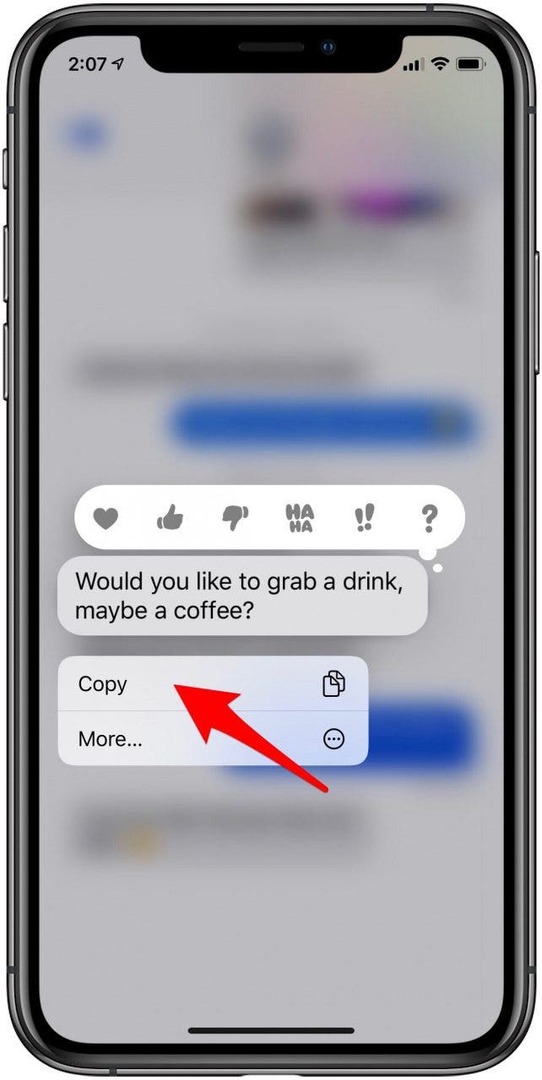
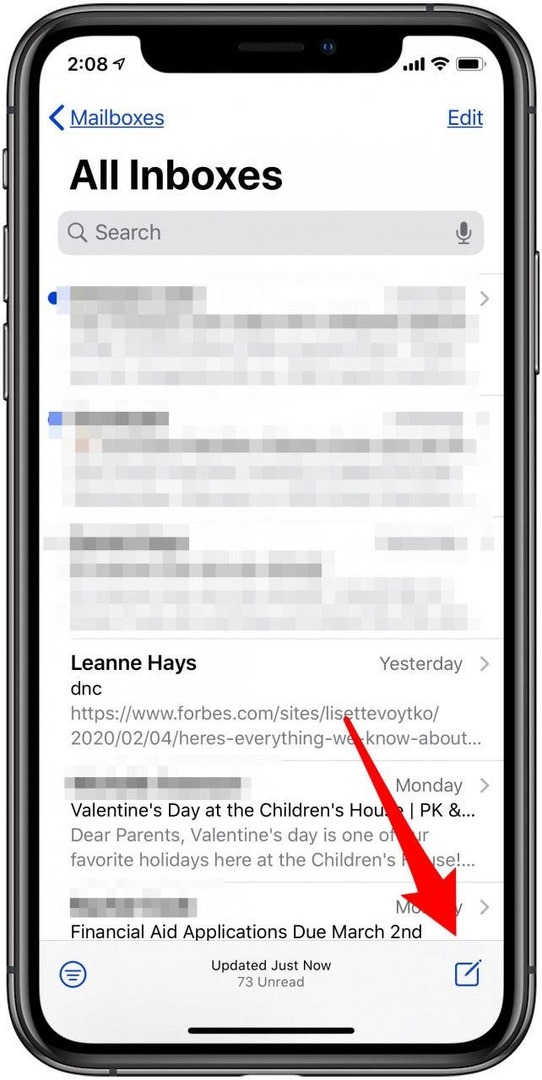
- Toque e segure um espaço no corpo da mensagem.
- Então escolha Colar.
- Sua mensagem de texto copiada agora estará no corpo do seu e-mail, que você pode enviar para si mesmo inserindo seu endereço de e-mail no campo Para e tocando no Ícone de envio.
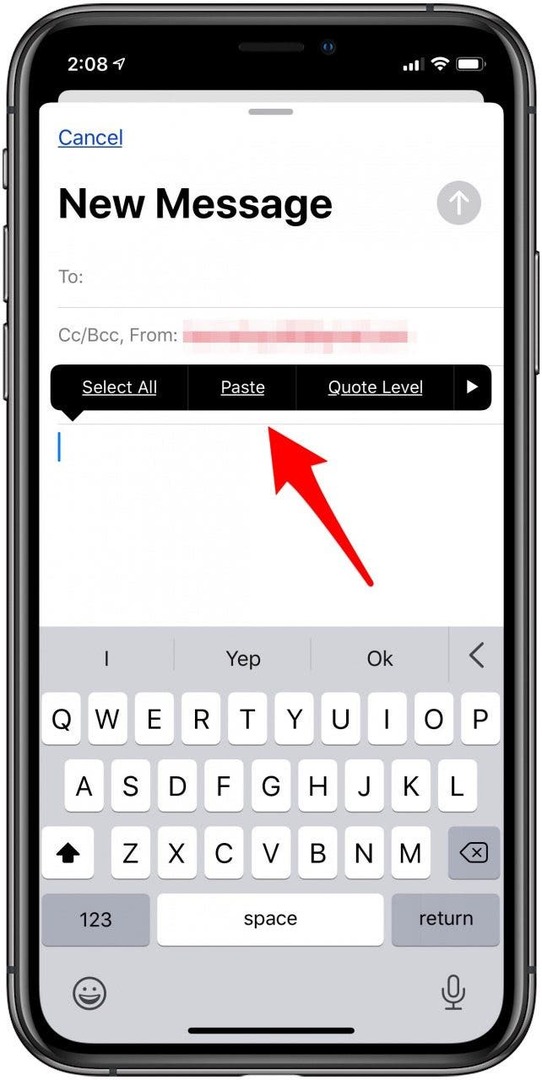
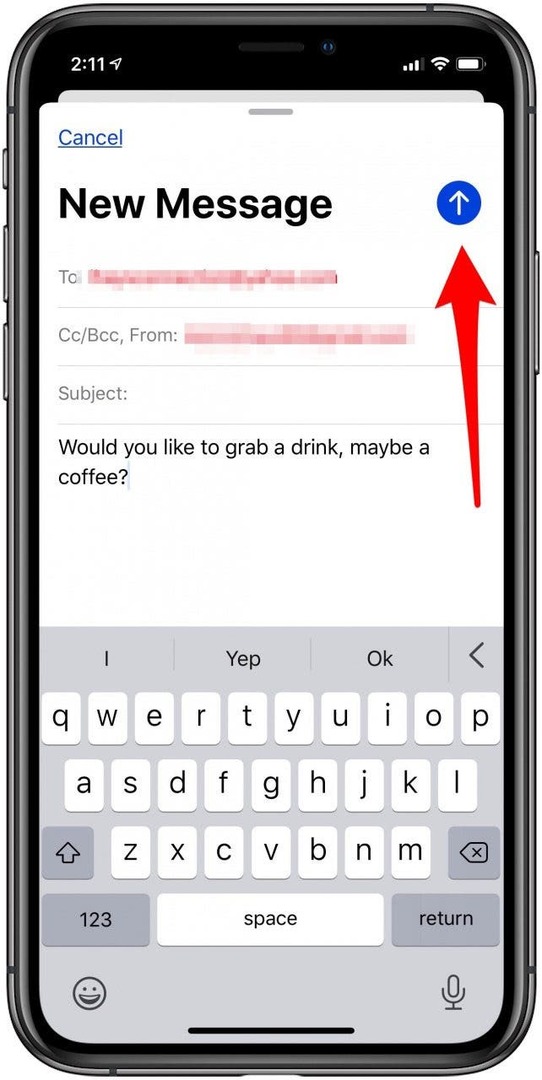
- Abra o e-mail em seu aplicativo Mail.
- Toque em Ícone de resposta.
- Tocar Imprimir do menu; você terá as mesmas opções de impressão do tutorial de captura de tela.
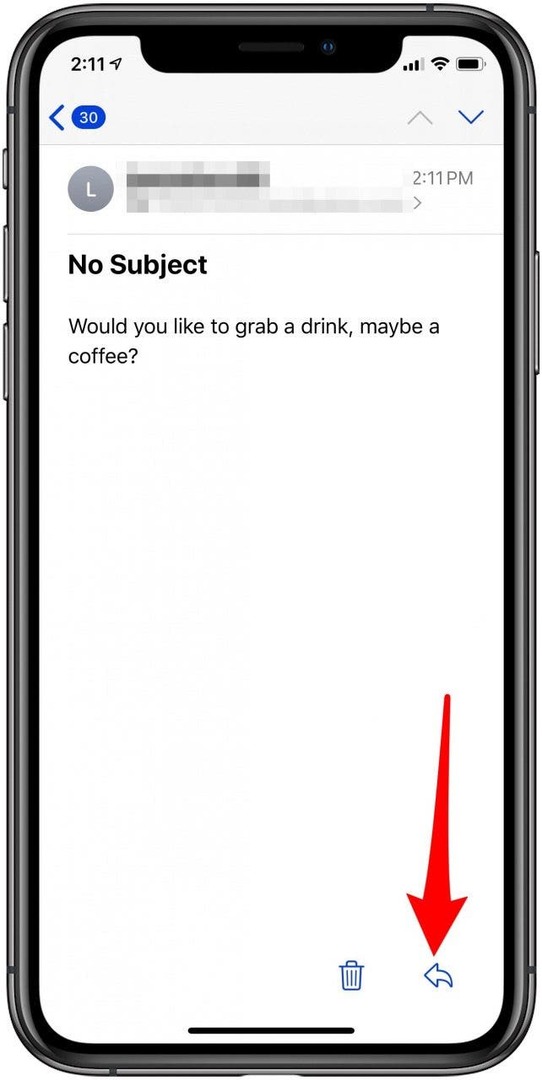
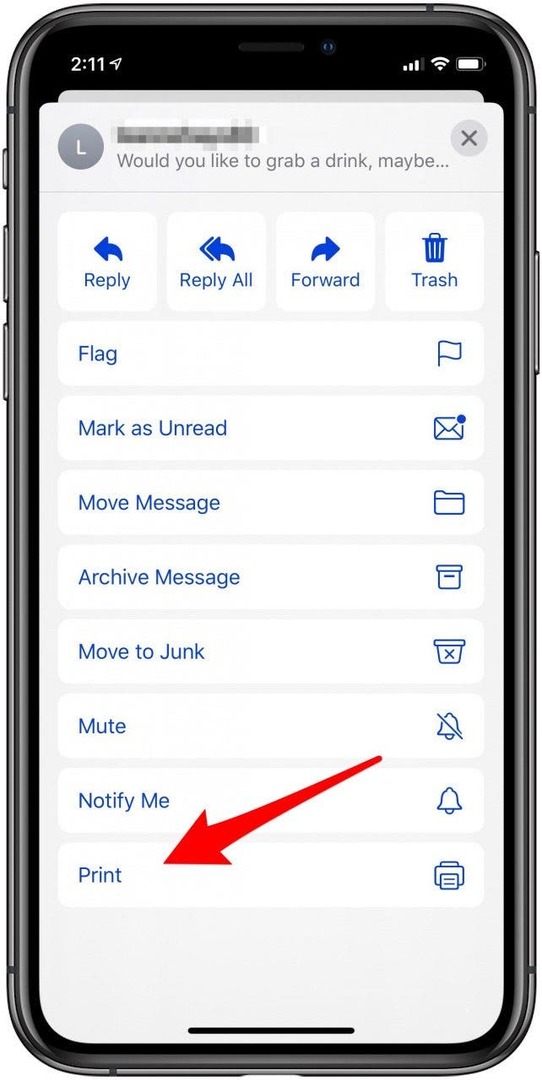
Como imprimir mensagens de texto do seu iPhone usando um aplicativo Stitcher
Se você tem um longo tópico de mensagens de texto que gostaria de imprimir e prefere que seu screenshots combinados perfeitamente em um arquivo, há um aplicativo para isso! Claro, há mais de uma opção, mas vou apresentar apenas uma. Sinta-se à vontade para navegar na App Store se quiser experimentar um aplicativo alternativo. O aplicativo que escolhi, Exportar mensagens e SMS para PDF, é gratuito, mas tem compras no aplicativo. Se quiser usar o processo abaixo, você precisará comprar o Messages Export Pro por $ 2,99.
- Começar, baixe o aplicativo e abri-lo.
- Você terá a opção de gravar uma linha de texto em tempo real ou de costurar (combinar) uma linha de texto acabada em um PDF. Para este exercício, usaremos o Opção de PDF, então toque nisso.
- Você pode assistir ao tutorial oferecido ou ir em frente e tocar no ícone de mais no canto inferior direito de sua tela.
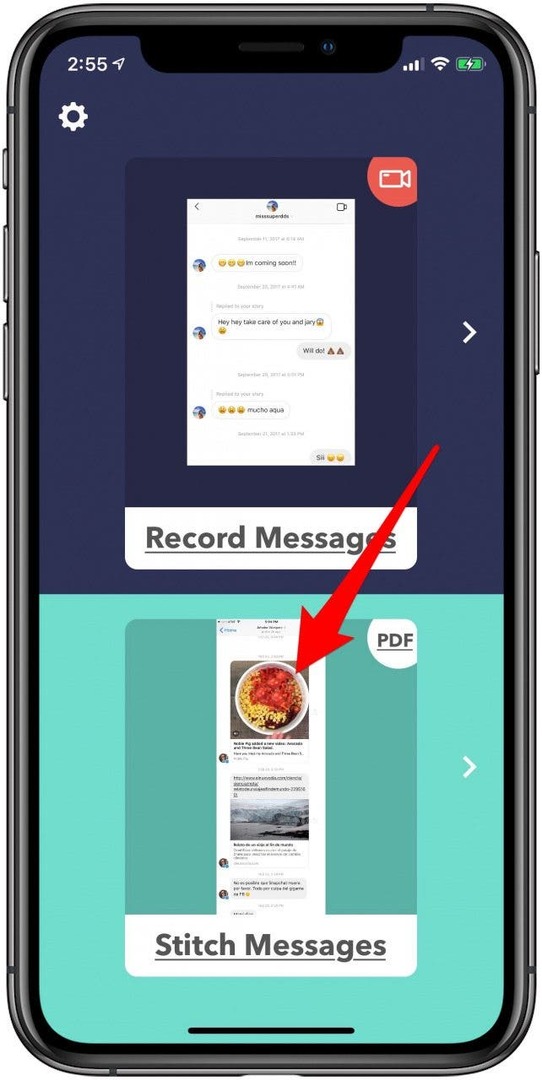
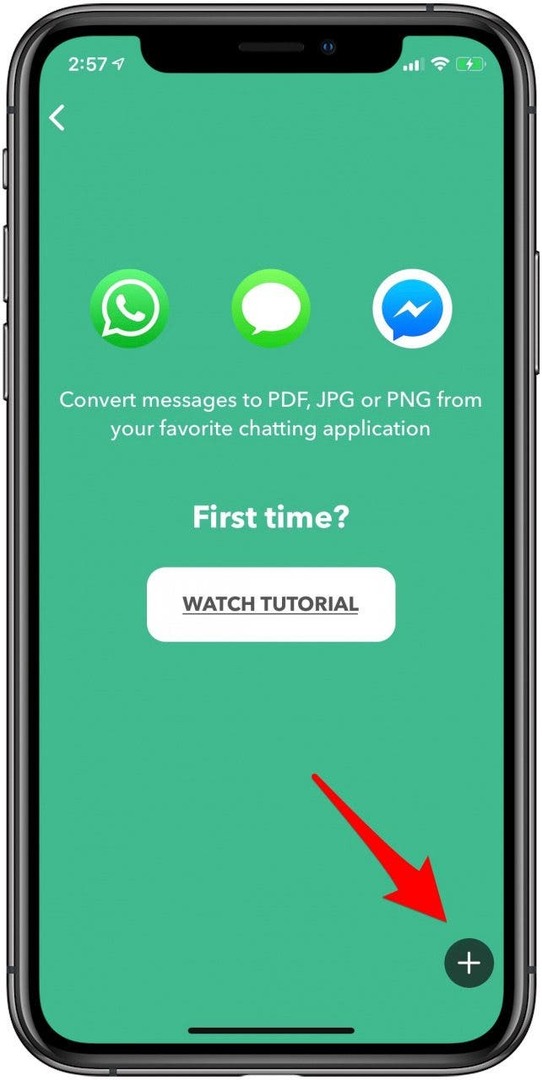
- Permitir permissão para o aplicativo acessar suas fotos.
- Toque nas capturas de tela que deseja combinar e converta para PDF e toque em Selecione.
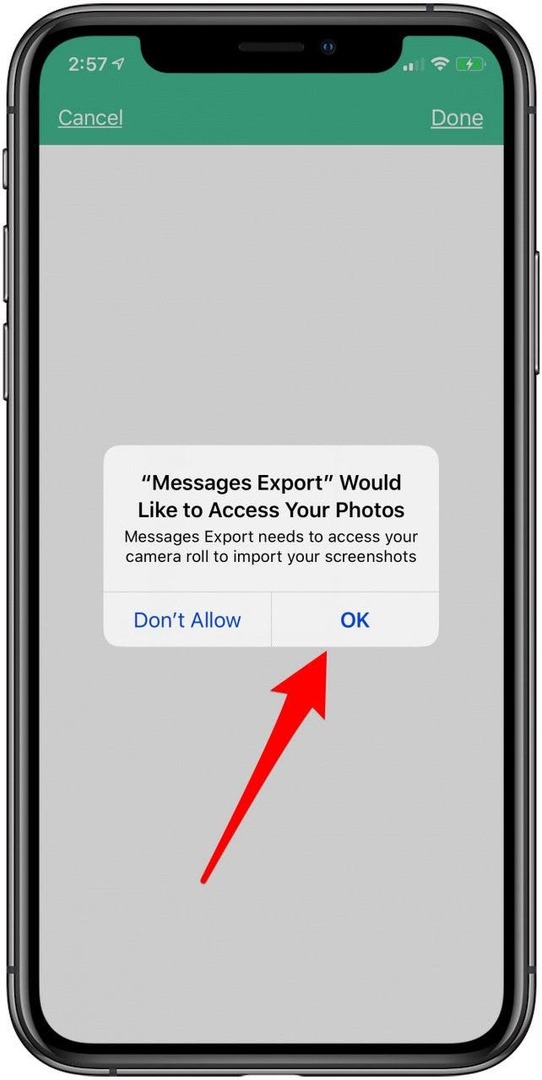
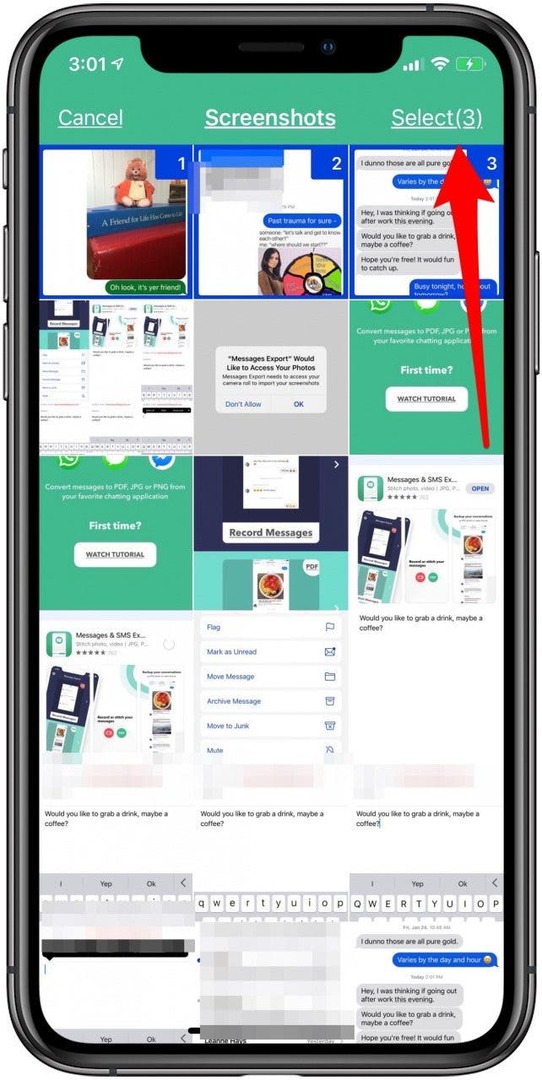
- Você verá uma prévia; tocar Converter para PDF.
- Digite um nome de arquivo e toque em Criar arquivo.
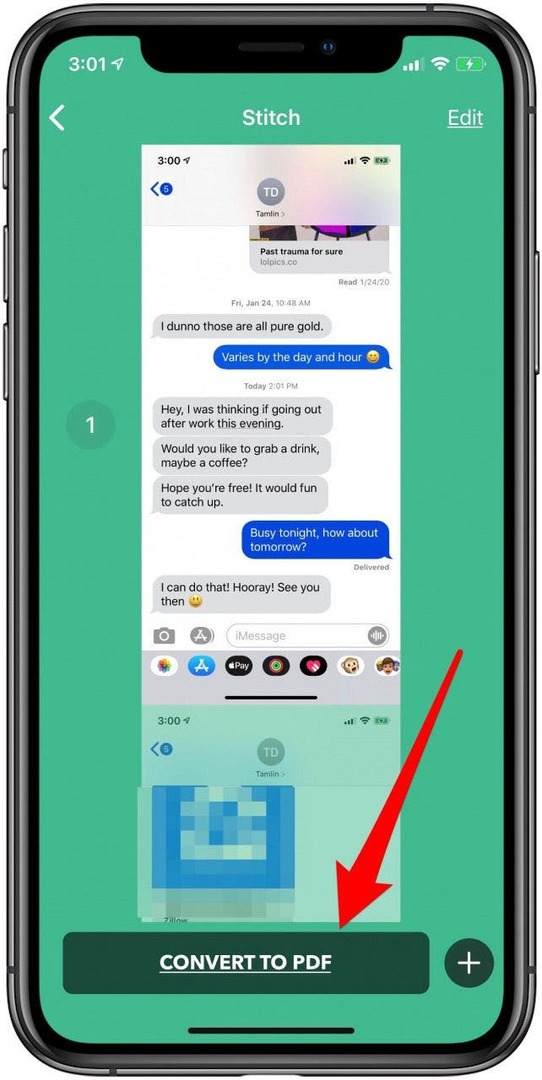
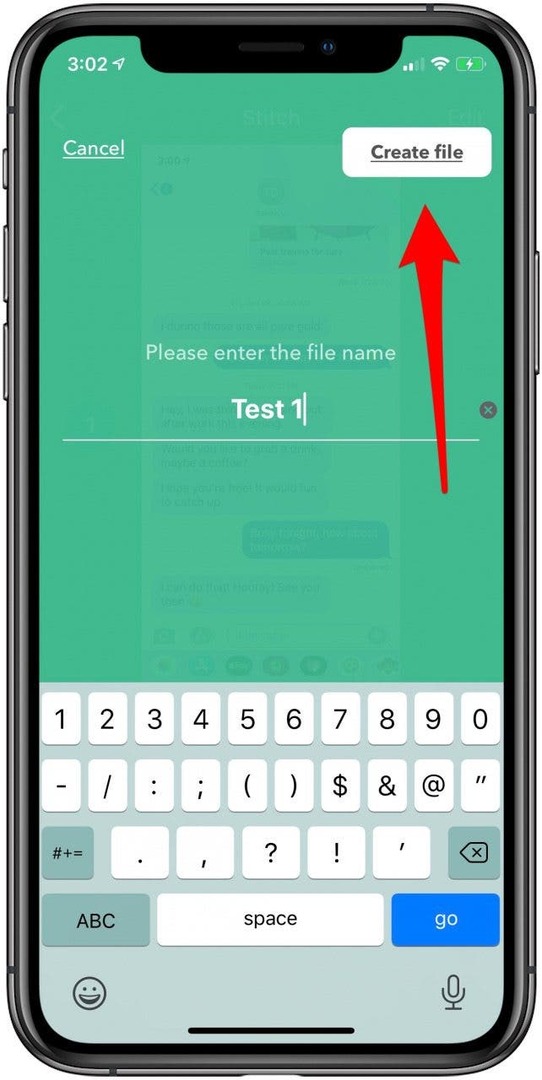
- Toque no PDF concluído e, em seguida, toque no Ícone de compartilhamento.
- Escolher PDF (várias páginas - perfeito para impressão).
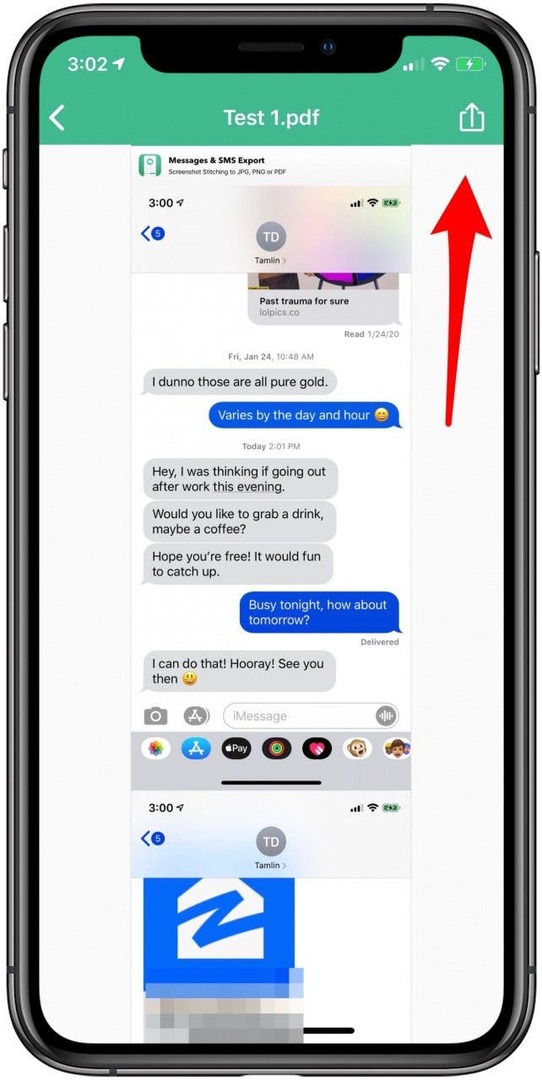
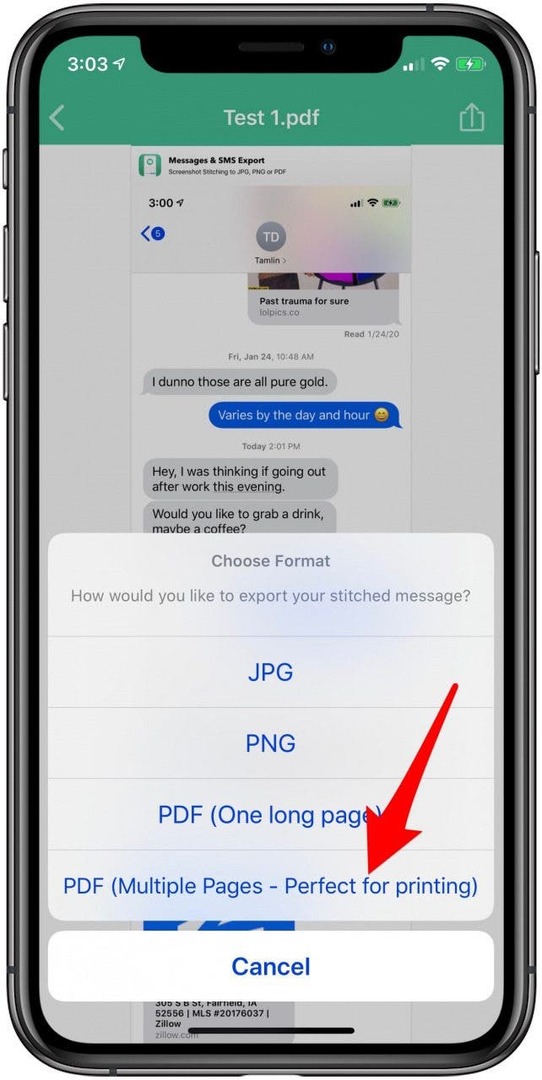
Agora que você sabe como imprimir mensagens de texto, pode estar interessado em aprender como imprimir e-mails do seu iPhone!
Crédito da imagem principal: chainarong06 / Shutterstock.com